
【本気の一枚】この写真が出来上がるまで
こんにちは!
はくです🐇
写真編集で難しいと思うことはありませんか?
私もそうでしたが初めから自分のオリジナリティを出すのはとてもハードルが高いことだと思います。
この記事では写真を撮り始めた、写真編集をしてみたい、オリジナリティある編集がしたい、そんな方の参考になるようにまとめてみました。
僕は写真を撮り始めて1年が過ぎ、編集も色々試してきました。
いい写真が撮れた時には編集が楽しくて何回も編集し直して自分好みの編集を試行錯誤しました!
その中でも特にお気に入りの写真がで完成するまでをご紹介します。
【オススメ記事】旅行好き必見‼️
旅行に役立つ便利グッズも紹介しているのでぜひチェックしてみてください
1.編集のBefore,After


この写真は北海道で撮影したものです。
三国峠を少し南下した先からタウシュベツまでの273号にはいつもいるのだろうか?ここでは他にもたくさんの動物がいて車で走っているだけでも蝦夷鹿や鳥たちを見ることができた。
特に沢山いたのがこの北キツネ。
脇道で日向ぼっこをしているのをよく見かけた。
写真の世界に正解も不正解もないですが、同じような編集がしたい!という方の参考になればと思います👍
2.使用機材の紹介
カメラ
カメラはSONYを使用しています。
購入時にほしいと考えていた機能は
手ぶれ補正がついている、バリアングルモニター、4Kのスローモーション動画撮影、ダイヤルが沢山(4個)、軽量でコンパクト、、、など
おまけで、サードパーティ性のレンズが豊富で選択肢が多くてトータルコスト的にも助かりました!
あとは僕の好みです笑
結局自分が使っていて楽しいのが一番いいです。
レンズ
レンズはSIGMAの大人気超望遠レンズです。
広い焦点距離をカバーしていて軽量、価格もこの域のレンズでは安価な部類で望遠レンズ入門に最適です◎
SIGMAのContemporary(コンテンポラリー)シリーズはどれも軽量で素晴らしいラインナップです✨
今回三脚などは使用していないのでこの2つだけで撮影可能です!
3.撮影時の設定
動物の撮影なのでシャッタースピードを早くするようにISOを少し上げました。1/1000以上になるように設定すると失敗は減ると思います!
こればっかりはf値の世界、、、夢はロクヨン🤣
【この写真の撮影時の設定】
モード :マニュアルモード
焦点距離 :400mm
f値 :6.3
ISO :1600
ss :1/1250
4.編集ソフトについて
僕が使用している編集ソフトは「Luminar Neo」
1年以上使用するならサブスクより買い切りで買った方が安いのでおすすめです!
セール期間もあるみたいなので気になる方は定期的にチェックしてみてください🙌
今回の編集はどの写真編集ソフトでもできる範囲だと思うので安心して以下の編集内容も参考にしてください👍
5.不要な要素は隠す
編集でまず最初は不要な要素を削除します!
僕はあまり大げさな削除はせず、ホコリやゴミなどの削除にとどめるようにしています☺
キレイに見せたいけど、やりすぎとは思われたくないので笑
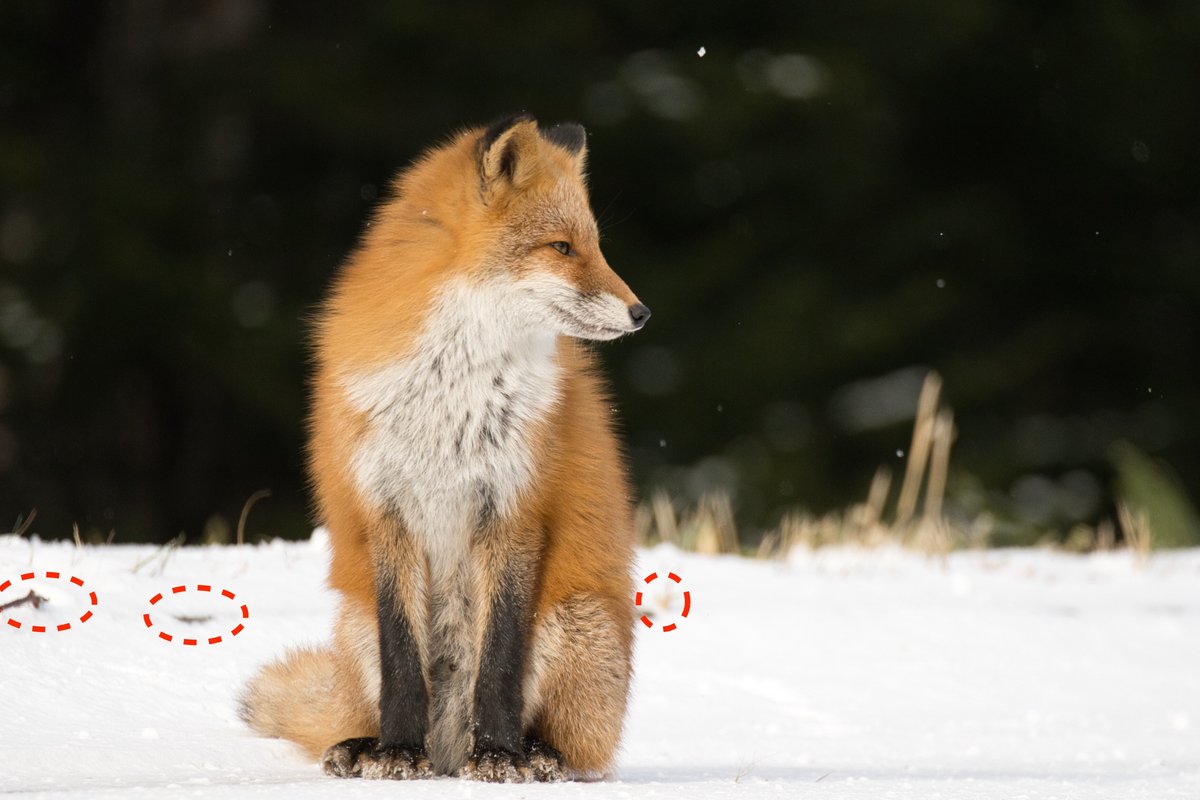
今回の写真では雪から少しだけ飛び出た葉っぱや枝を雪で隠していきます。
ルミナーネオでは削除したいものを選択して削除ボタンを押して完了です。
編集ソフトに応じて不要なものを削除してみてください!
6.露出を適正に戻す
僕は撮影時、露出が-0.3〜-0.7くらいのアンダーで撮影することが多いので編集で露出をプラスに上げています。
正解はないですが、アンダーで撮る人が多いイメージです🤔

露出 :+0.39
コントラスト:+28
ハイライト :-74
シャドウ :+16
撮影時アンダー気味なので露出は+にして明るくします。
コントラストが強い方が明暗さが出るので+に。
雪で明るい部分の明るさを下げるためにハイライトは-にします。
逆に背景は森でくらいのでシャドウを+にして少し明るくしています。
7.トーンカーブ
ここから少し編集内容が複雑になってきます。
トーンカーブでコントラストとシャドウ部を調整していきます!
これだけでも写真の印象は大きく変わります📸
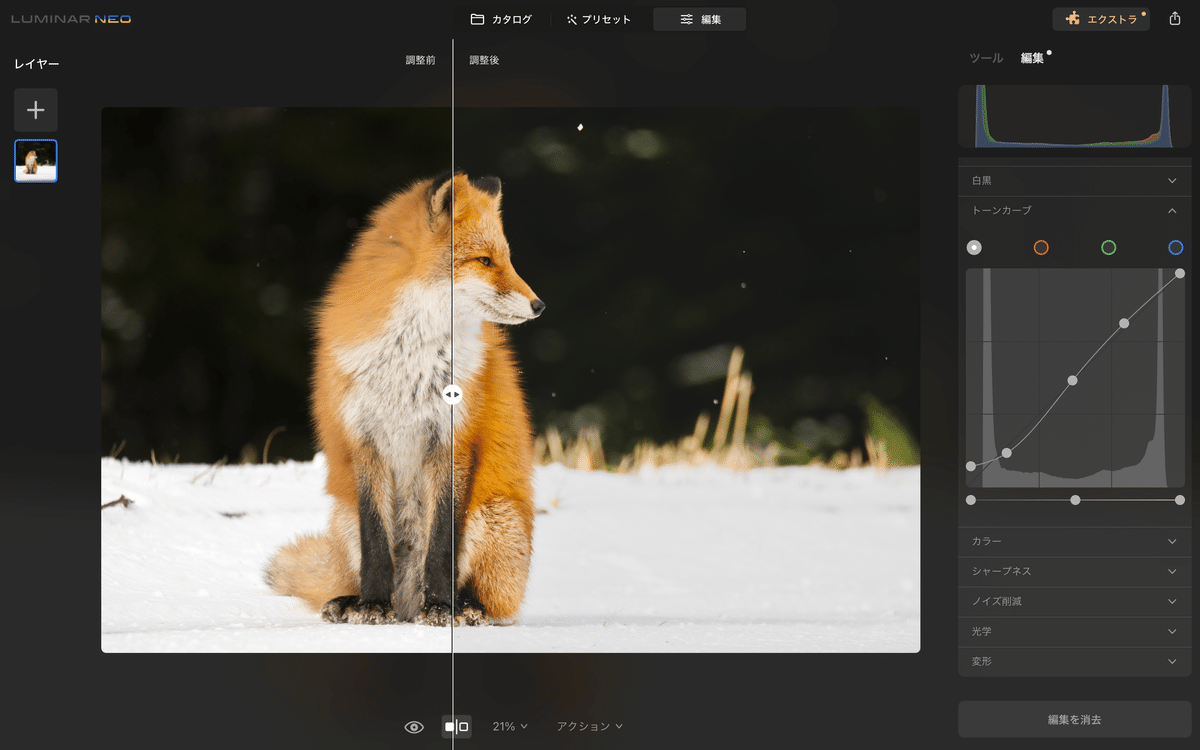

基本はこんな形でS字カーブを描くようにしてコントラストを強くします。
左下、シャドウ部を上に上げることで黒をグレーにしています。
実はこのちょっと上げる作業で雰囲気が一気にノスタルジックになります!
パキっとしすぎず味のある写真が好きな方はこのトーンカーブがオススメです✨
8.カラー編集
①色相の編集
次に写真の雰囲気をグッと高めるカラーの編集をしていきます!
オリジナリティが出るのはココだと思います!
各色ごとに編集をすることでただ彩度を上げただけの写真よりも綺麗に仕上がります!
よくフォトグラファーの方が販売してるプリセットもここがよく作り込まれているものがほとんど🤔


この色のないRAW写真をこの編集だけでここまで持ってきいます!
↓色相の設定はこちら↓
ここから先は
¥ 480
旅先での素敵な景色との出会いを写真にして皆様に癒やしをお届けします📸
